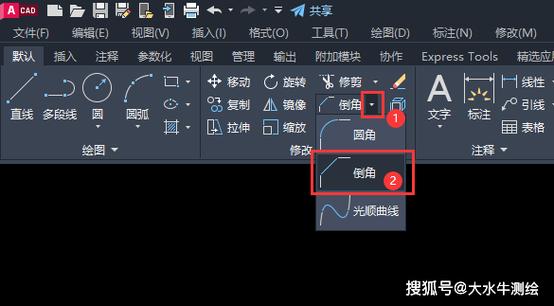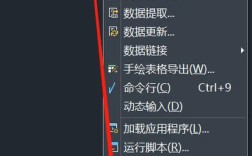在CAD软件中,圆角和倒角是两种常用的几何修饰命令,用于在两条直线、圆弧或 polyline 等对象的交点处创建平滑过渡或斜角连接。“圆角”(Fillet)命令通过指定半径的圆弧连接两个对象,而“倒角”(Chamfer)命令则通过直线段连接两个对象,形成斜角,本文将重点介绍CAD中的圆角命令,包括其功能、操作步骤、参数设置及注意事项,帮助用户高效掌握这一实用工具。

圆角命令的基本功能
圆角命令主要用于在两条不平行的直线、圆弧、椭圆弧或 polyline 线段之间创建指定半径的圆弧过渡,使图形更加平滑、美观,同时避免尖锐边角可能带来的应力集中问题,在机械设计中,圆角常用于零件的棱角处理;在建筑制图中,则可用于墙角、楼梯等位置的圆弧过渡,圆角命令还可以对封闭的多段线一次性添加圆角,提高绘图效率。
圆角命令的操作步骤
以AutoCAD为例,圆角命令的执行流程如下:
- 启动命令:在命令行输入“FILLET”或快捷键“F”,回车确认;或通过“修改”选项卡中的“圆角”按钮启动。
- 设置参数:在命令行提示下,输入“R”(半径)并指定圆角半径值,若未设置半径,系统默认为0,此时圆角命令将直接修剪或延伸对象至交点。
- 选择对象:根据提示选择需要圆角的第一条对象,再选择第二条对象,若对封闭多段线执行圆角,可选择“多段线”选项,一次性对所有顶点添加圆角。
- 完成操作:系统自动在两个对象之间生成指定半径的圆弧,并修剪或延伸多余线段,若选择“不修剪”选项,则保留原始对象,仅添加圆弧。
圆角命令的关键参数
圆角命令的参数设置直接影响最终效果,以下为常用选项:
- 半径(R):定义圆角的圆弧半径,需根据设计需求合理设置,半径过大可能导致对象延伸后不相交,半径过小则可能无法生成圆角。
- 修剪模式(T):默认为“修剪”,即自动删除或延伸对象;选择“不修剪”则保留原始对象,仅生成圆弧。
- 多段线(P):对整个二维或三维多段线执行圆角操作,适用于批量处理。
- 多个(U):连续对多个对象对执行圆角,无需重复启动命令。
圆角命令的注意事项
- 对象选择顺序:圆角命令与选择顺序无关,但两条对象必须相交或延伸后能够相交,否则无法生成圆角。
- 半径限制:若半径过大,导致对象延伸后无交点,系统将提示“半径太大”,需调整半径值或对象位置。
- 特殊对象处理:对平行线执行圆角时,系统将自动创建半圆,半径为平行线距离的一半;对属性块或外部参照中的对象,需先分解才能执行圆角。
- 图层与线型:圆弧的图层和线型将与第一个选择的对象保持一致,需注意图层管理。
圆角命令的典型应用场景
- 机械设计:对零件的内外棱角添加圆角,减少应力集中,提高机械强度。
- 建筑制图:在墙体转角、门窗洞口处设置圆角,使设计更符合人体工程学。
- 电路设计:在PCB布线中对导线拐角进行圆角处理,避免信号反射。
相关问答FAQs
Q1:为什么执行圆角命令时提示“半径太大”?
A:该提示通常出现在两条对象距离过远或半径设置过大,导致对象延伸后无法相交,解决方法是减小圆角半径,或通过延伸、修剪命令调整对象位置,确保其有足够的交点空间。
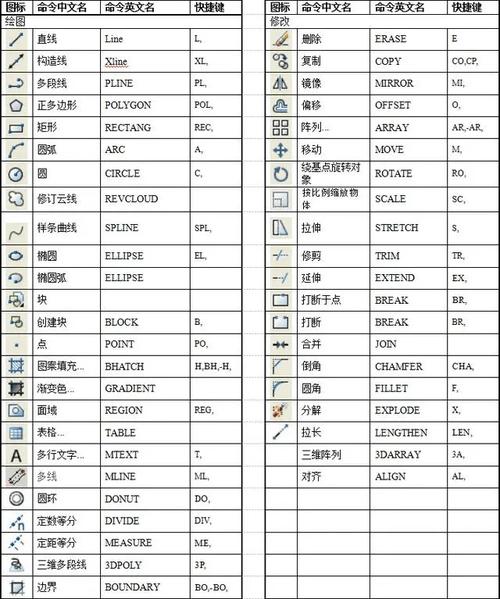
Q2:如何对多段线的部分顶点执行圆角?
A:若仅需对多段线的部分顶点圆角,需先使用“分解”命令将多段线拆分为单独线段,再对指定线段执行圆角操作,若需批量处理,可选择“多段线”选项,但会一次性对所有顶点圆角,无法选择性处理。